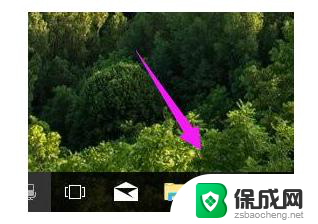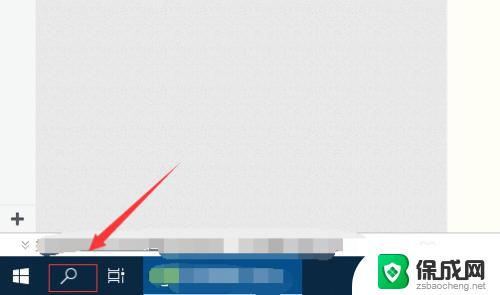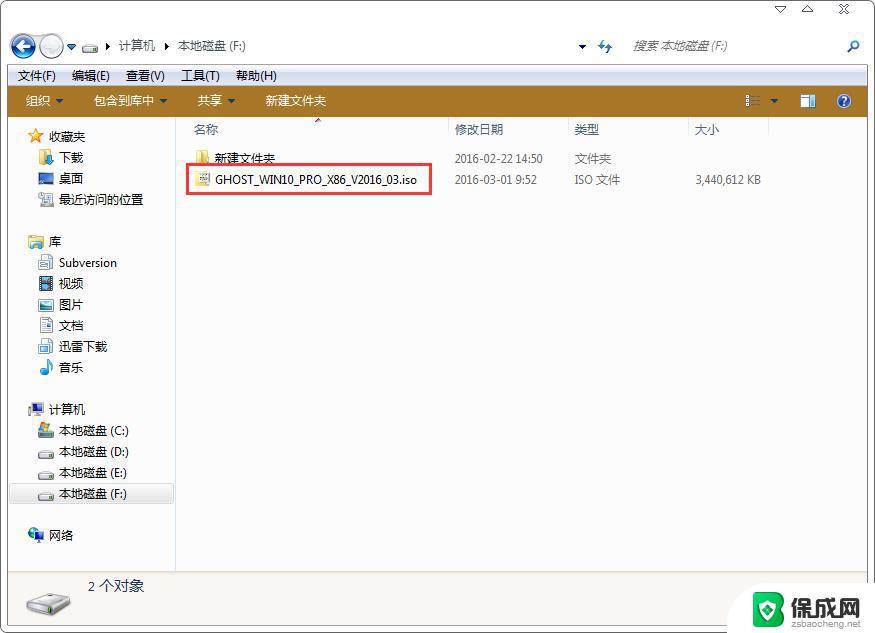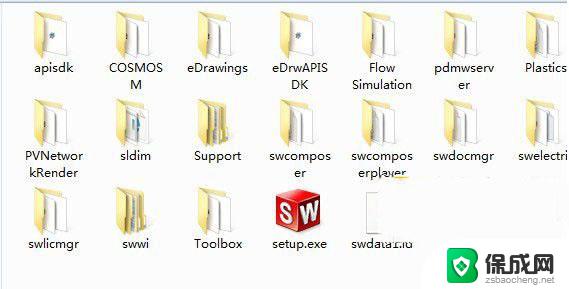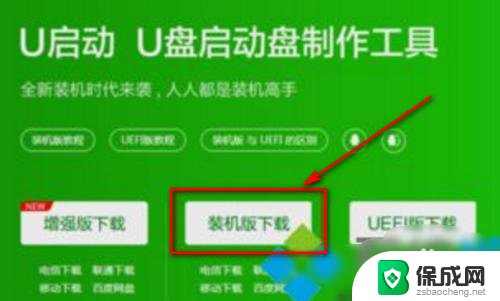win10安装word2007 win10系统安装微软Office2007的完整教程
在当今数字化时代,微软Office套件已经成为人们生活和工作中必不可少的工具之一,随着Windows 10操作系统的推出,许多用户发现无法直接安装和运行旧版本的Office软件,如Word 2007。我们有必要了解如何在Windows 10系统上安装并成功运行微软Office 2007,以便能够继续享受其强大的功能和便利性。接下来我们将为您提供一份完整的教程,帮助您顺利完成安装过程。无论您是新手还是有一定计算机经验的用户,本教程都将为您提供详细的步骤和技巧,确保您能够顺利安装和使用Word 2007。让我们一起开始这个旅程吧!
具体步骤:
1.将下载好的微软Office2007.ISO文件,使用WinRAR或者360解压软件,鼠标右击【装载】
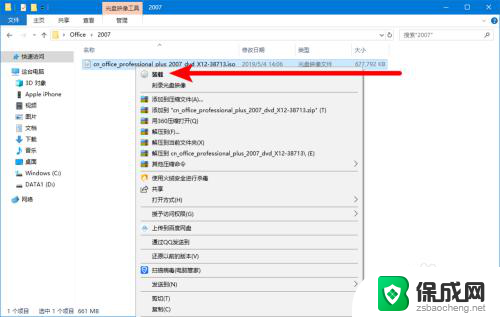
2.找到【setup】.exe安装程序,鼠标右击【以管理员身份运行】,
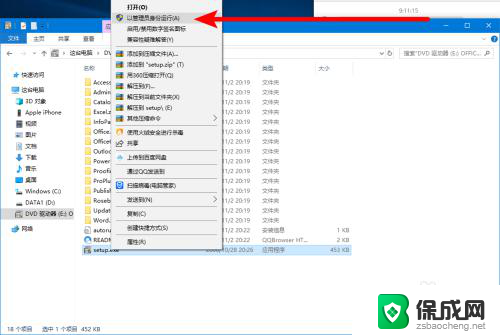
3.输入微软Office2007密匙:
DBXYD-TF477-46YM4-W74MH-6YDQ8
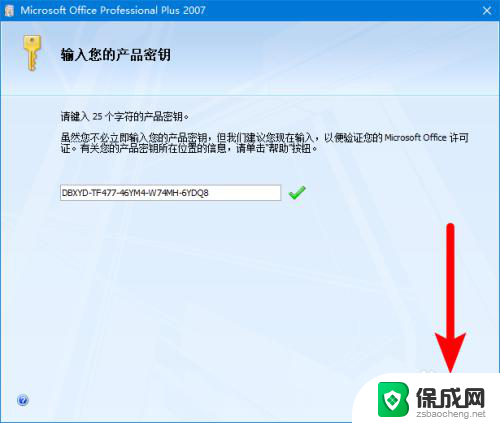
4.勾选【我接受】,单击【继续】,点击【立即安装】,点击【关闭】
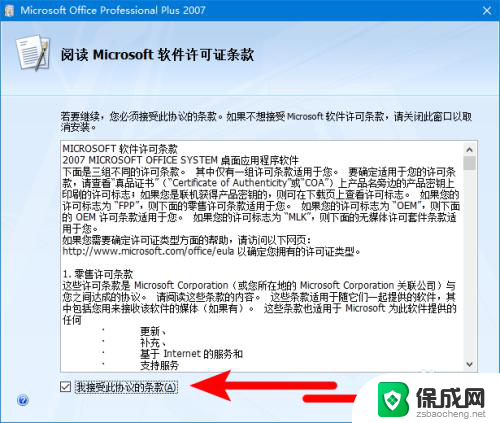
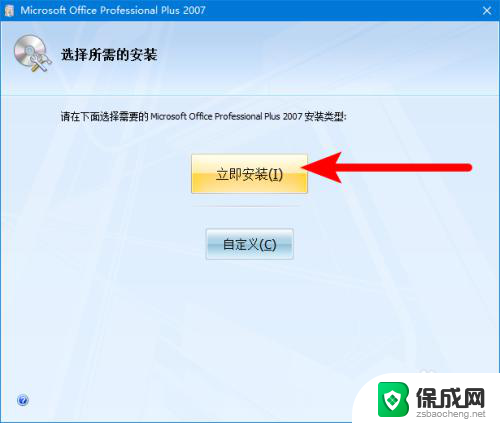
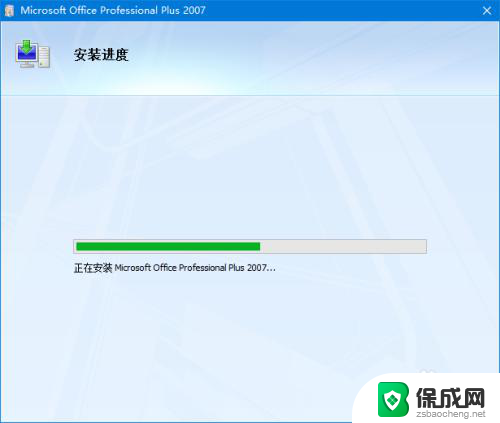
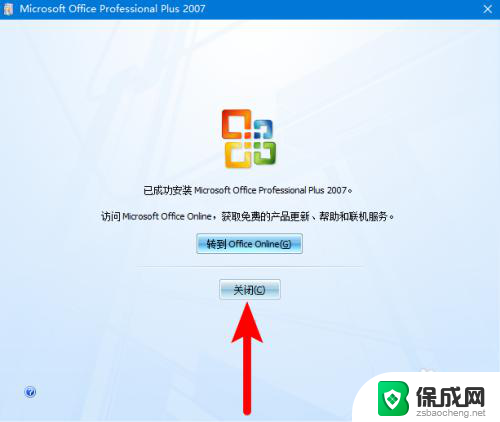
5.按下键盘【Windows】键,鼠标右击【更多】。【打开文件位置】,找到快捷方式鼠标右击【发送到桌面快捷方式】
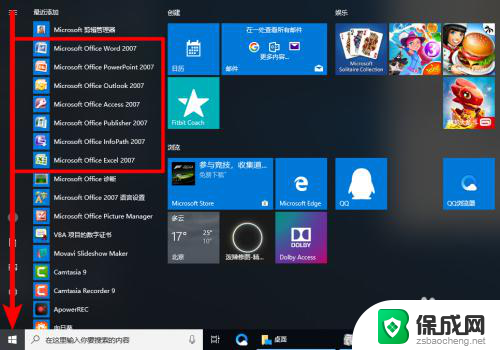
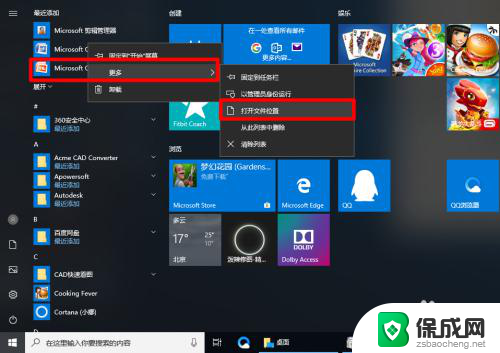
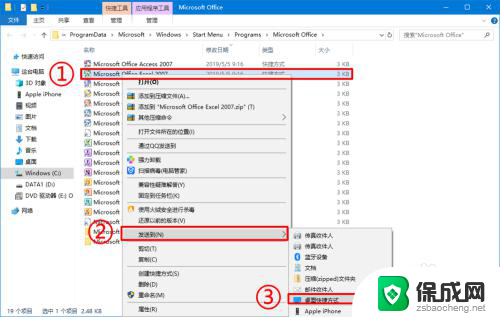
6.桌面双击微软Office2007 Excel,单击【选项】——【资源】——【激活】。激活成功
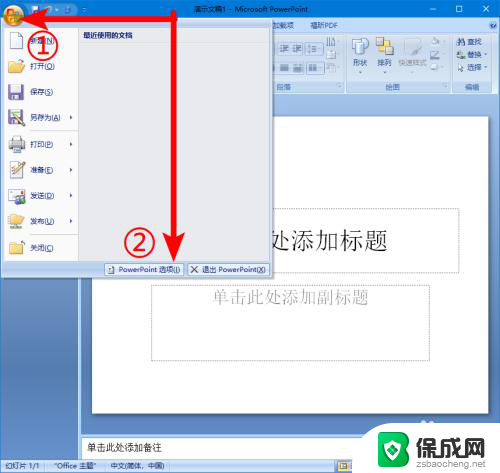
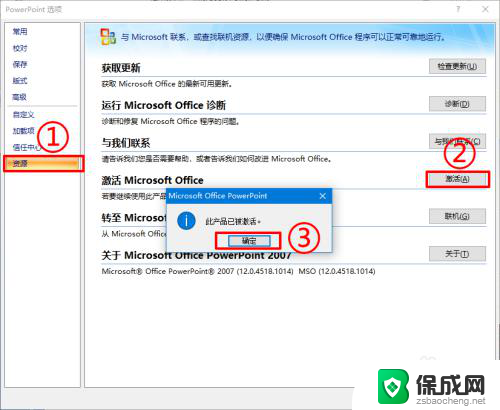
以上就是安装Windows 10下的Word 2007的全部步骤,如果你也遇到了类似的情况,快按照这些方法来解决吧!希望对大家有所帮助。